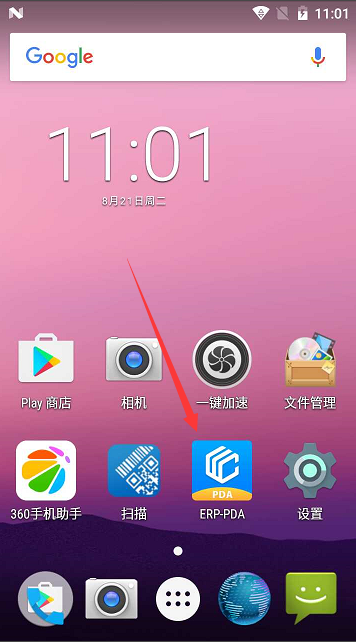
PDA新增收货下架支持配置SKU条码类型 0:使用SKU默认条码 1:使用仓库条码。
找到安卓PDA应用程序的登录入口,如下图路径:
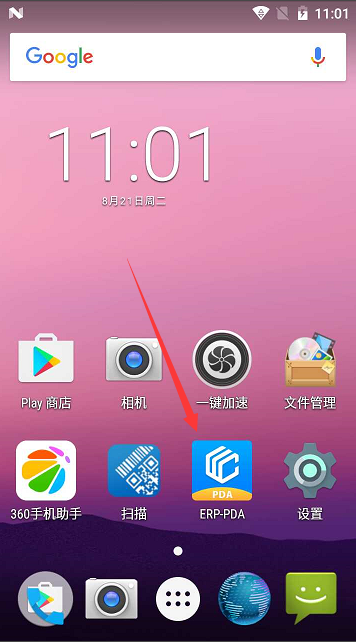
首次使用安卓版PDA需要进行注册授权。公司代码须填写客户代码,邀请码需要由易仓进行配置,邀请码唯一且不能重复使用。注册成功后,后续使用这台PDA就不需要再次注册授权。

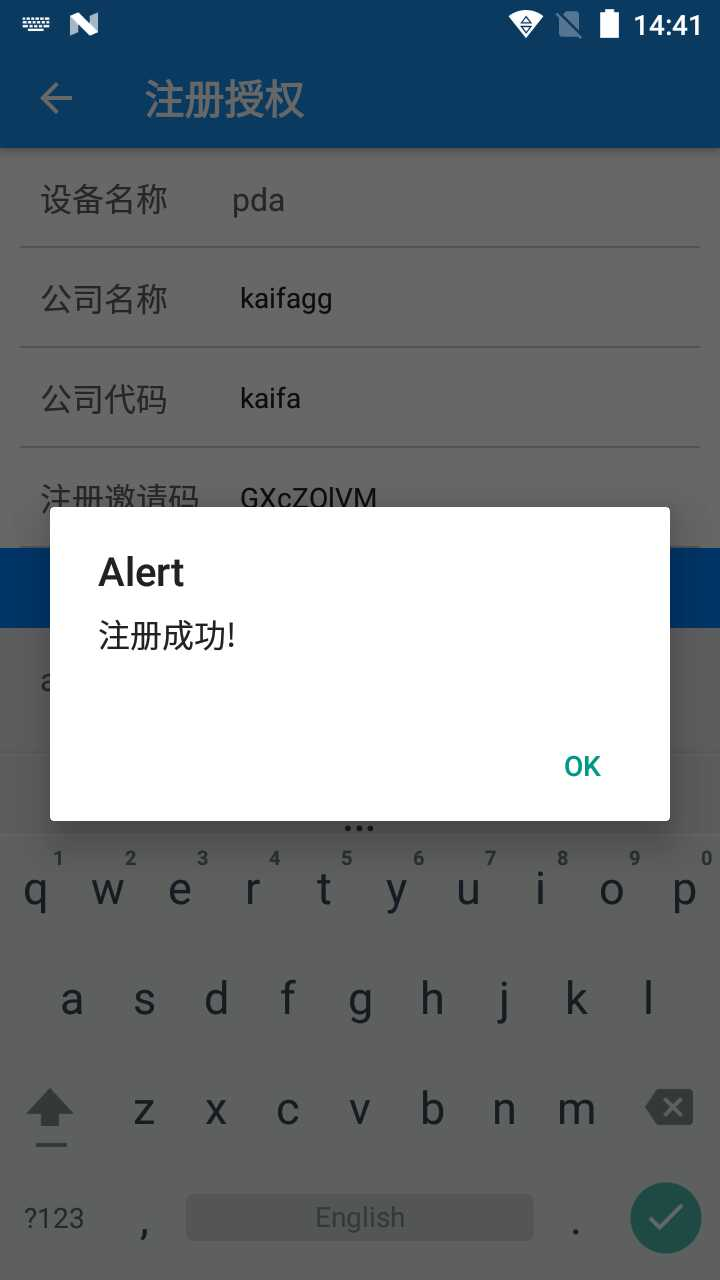
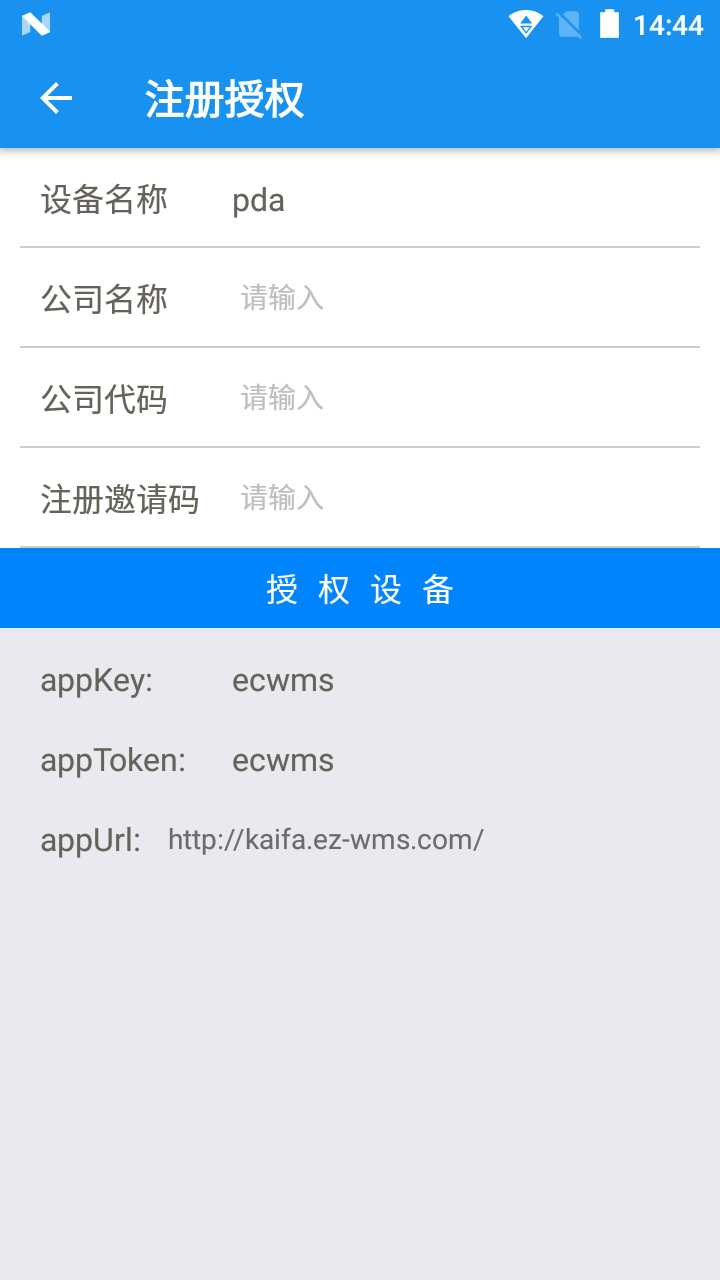
(1)通过ERP的账号密码进行登录。
(2)若需要选择语种,可在此页面选择简体中文/英文版本。
(3)点击输入光标,则显示虚拟小键盘,可以输入编辑账号和密码。若提示authentication failed,请确认账号密码是否正确,再录入进行重新登录。
(4)若当前账号绑定了多仓,登陆后需要选择要登入的仓库,也可以搜索仓库后进行选择。
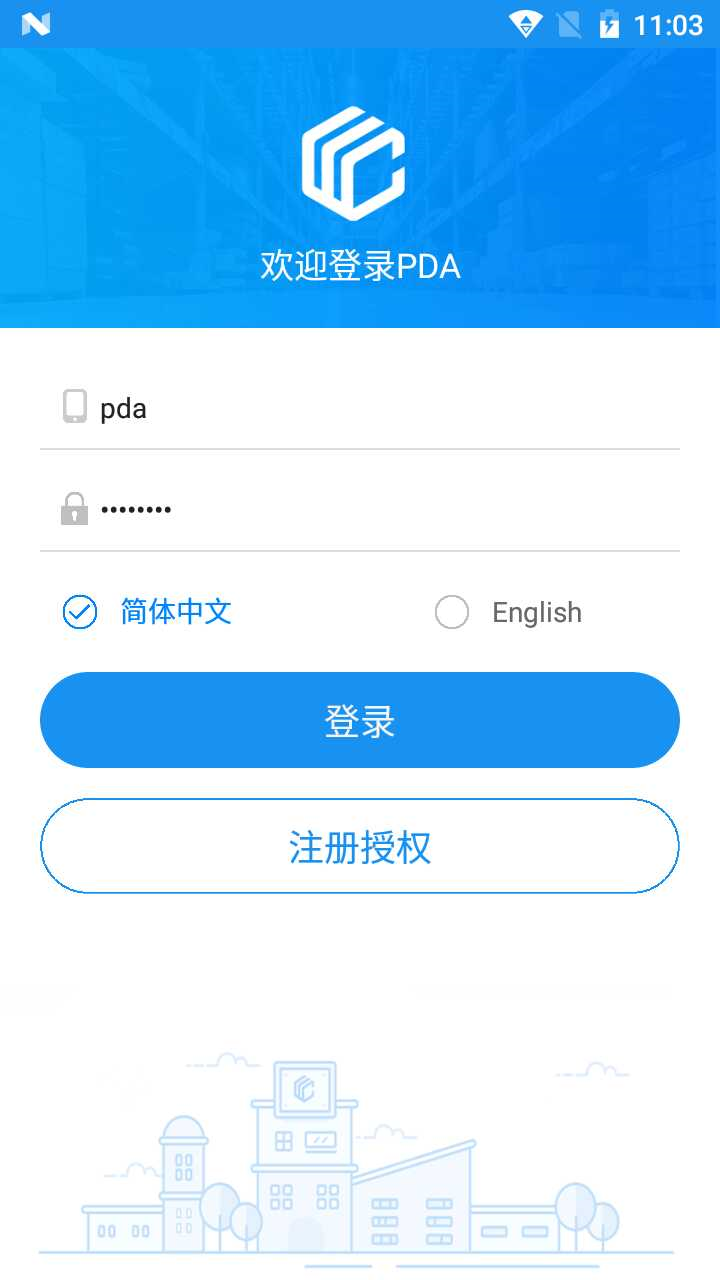
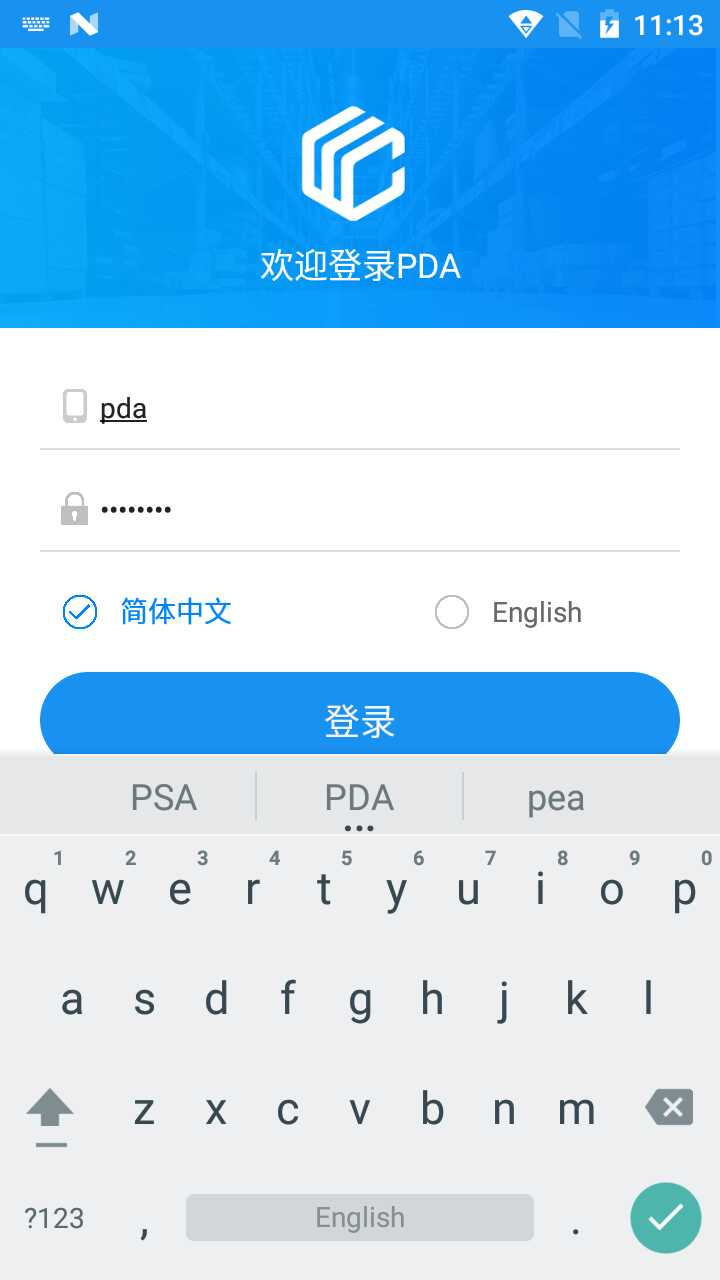
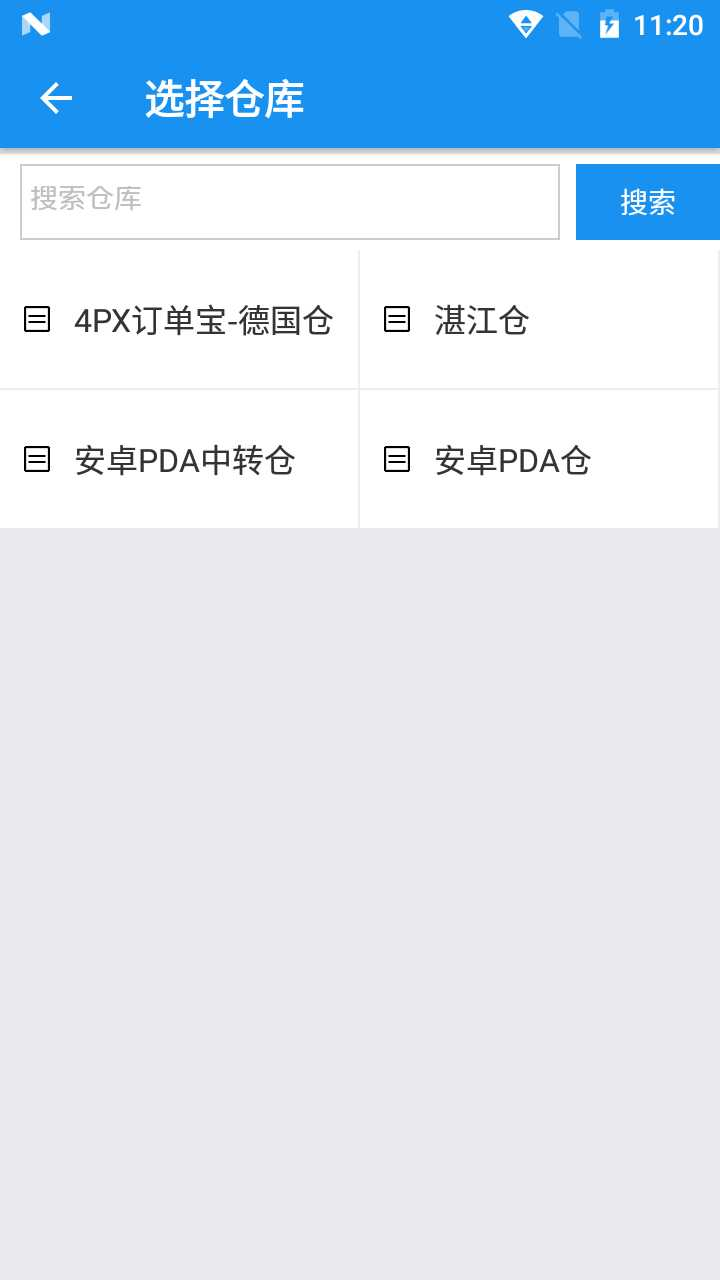
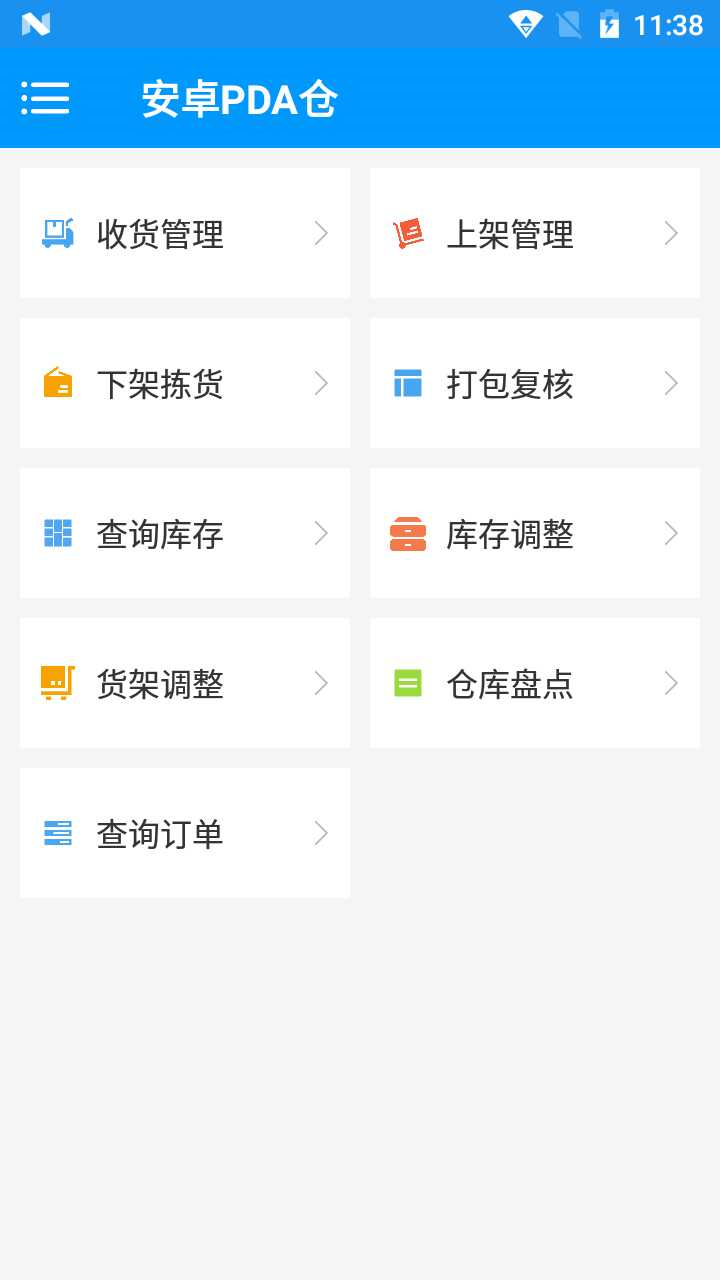
通过ERP仓配管理系统-》系统设置-》角色管理进行PDA权限设置。勾选该账户需要访问的功能,点击保存,即可控制对应的功能能否使用。
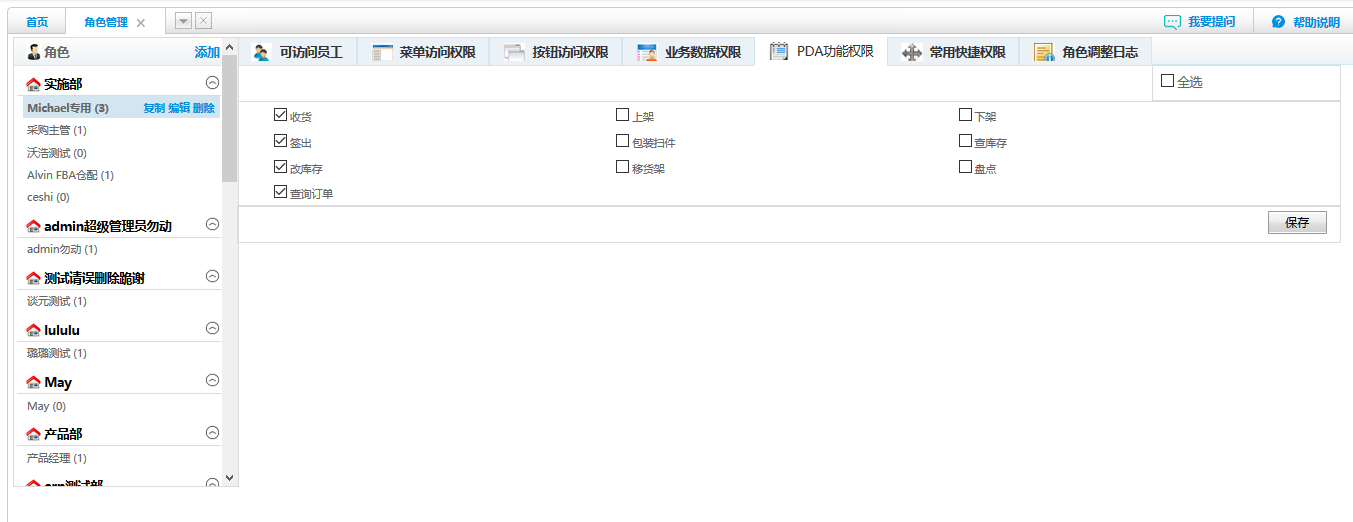
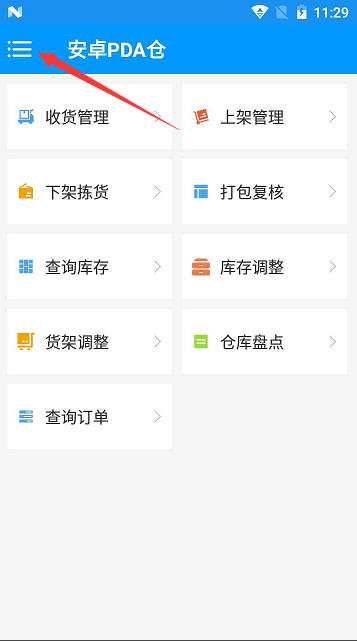
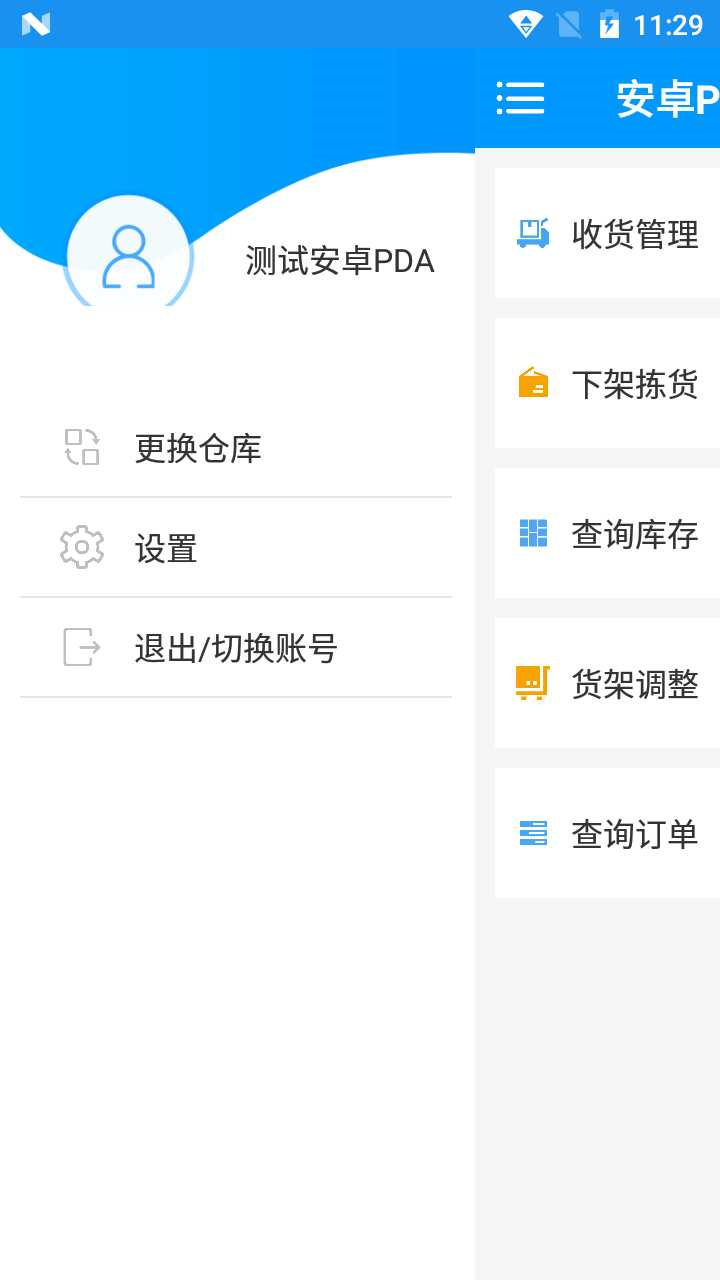
点击后可以进入仓库选择页面,重新选择仓库:
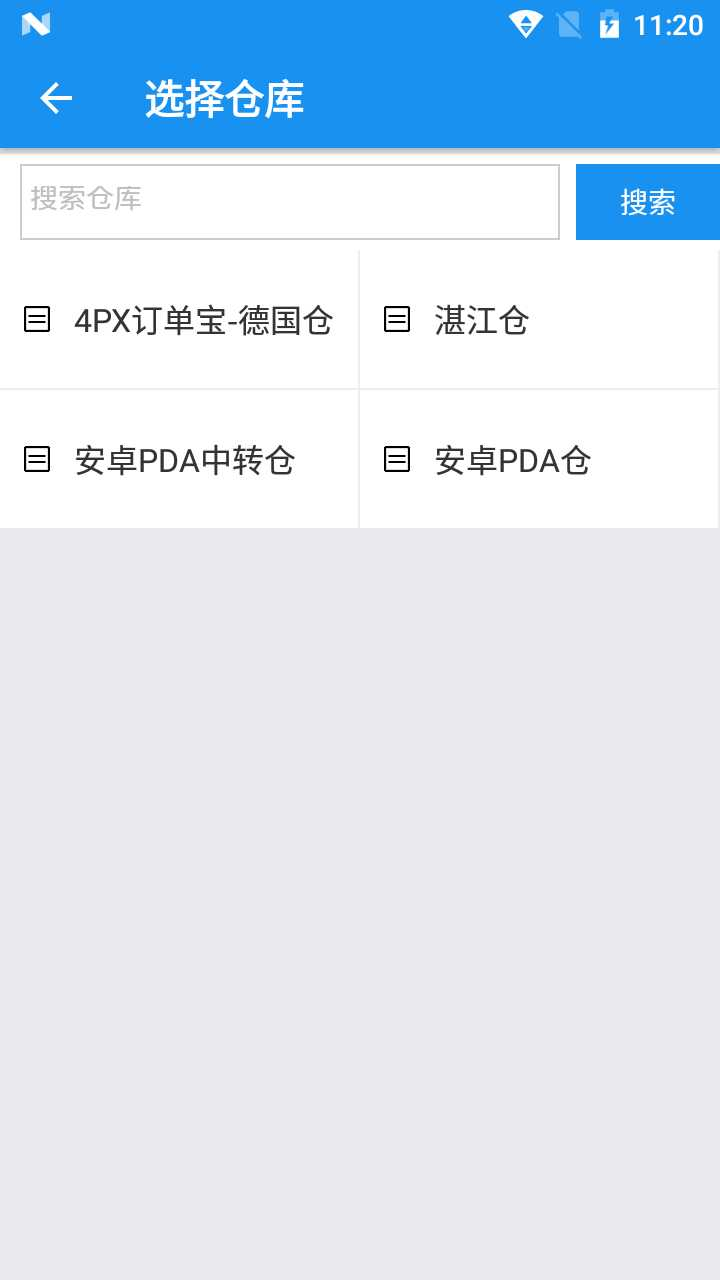
可以切换中英文,提交后则切换成功。
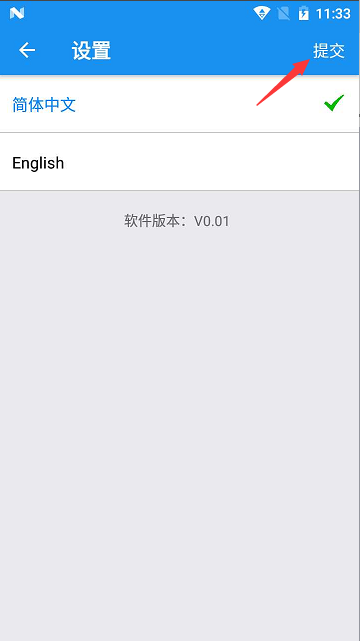
点击进入登录页面,输入账号密码,选择仓库则重新登录成功。
通过PDA收货,有以下几种模式,但SKU需要贴上SKU条码后操作才适应,例如国内直发仓收货不适应,因为大多数的供应商送货过来,SKU没有贴上条码。
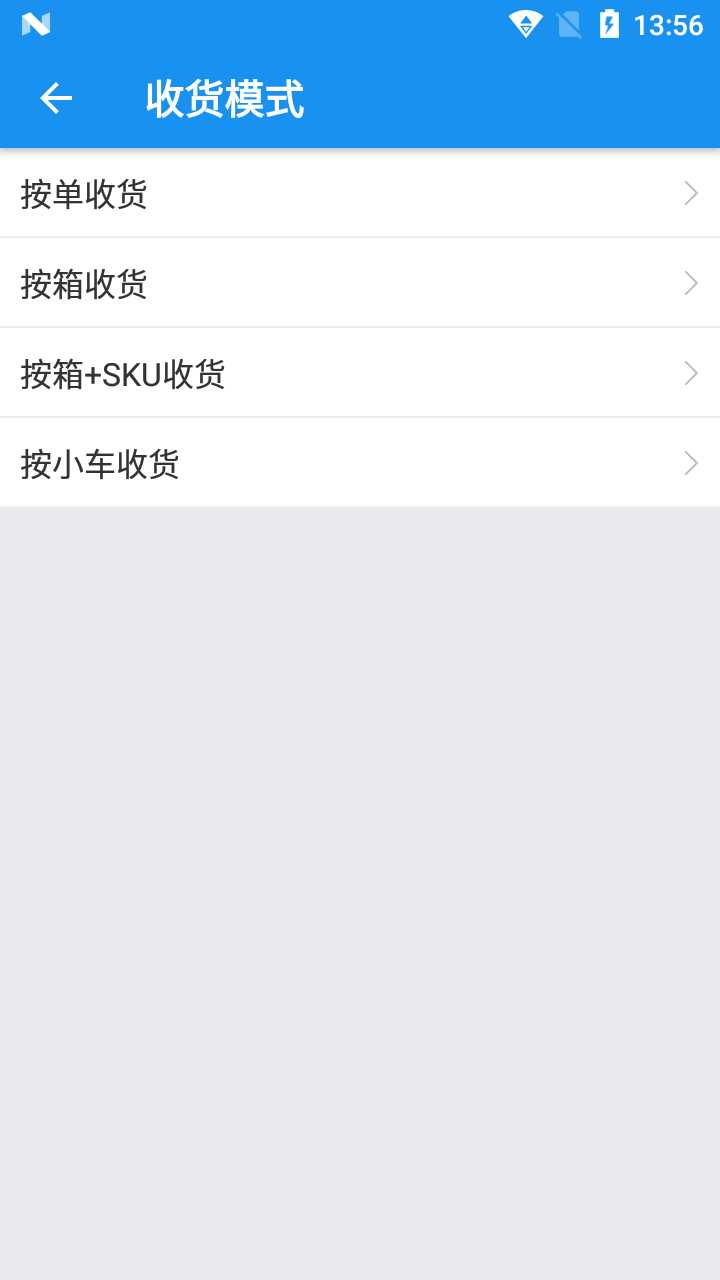
通过入库单号/采购单号,对SKU进行逐个人工点数/扫码点数的方式来确认收货。
单号、SKU通过扫码的方式最佳,扫描叠加数量,无问题后,点击确定即可提交收货情况;若通过手工输入内容,需输入SKU实收数量,点击确定即可提交收货情况。
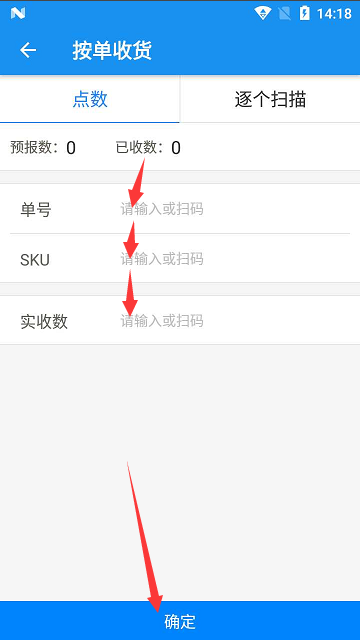
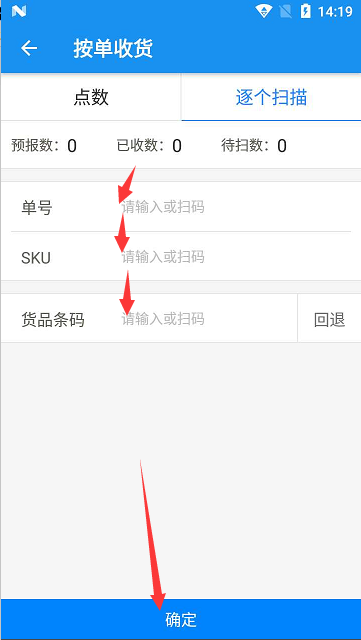
针对头程发货,有装箱环节的操作,箱子有唯一的箱号,到海外仓后,通过扫描箱号确认收货。
“切换SKU模式”则是进入“按箱+SKU收货”,具体操作见3.3。
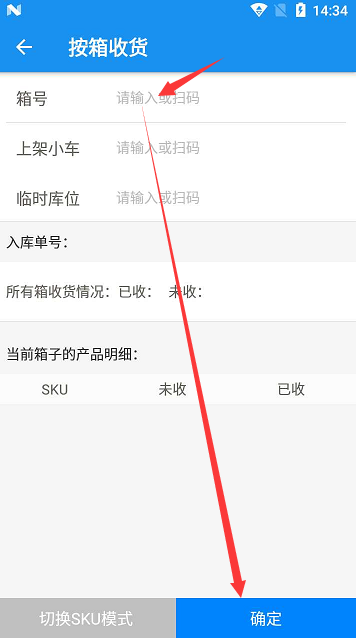
注意:
(1)上架小车、临时库位非必填项,目的是后续在待上架区域,通过上架管理的功能可以定位到这个临时库位。
(2)上架小车:即托盘。车牌号随便定义,系统无需事先维护,只要每个车牌号唯一即可,需要贴上车牌号条码,如P001、P002等。可应用在收货后的待上架环节,可通过上架管理进行管理哪些上架小车没有上架。
(3)临时库位:由于上架小车作为一个待上架暂存的托放方式,所以接下来需要线下定一个待上架区域,而上架小车上也对应贴上待上架区域的临时库位条码, 临时库位条码无需在系统内部事先维护,可以自定义,如:P1、P2等。
扫描箱号并扫描SKU,通过点数或者逐个扫描的方式确认收货。
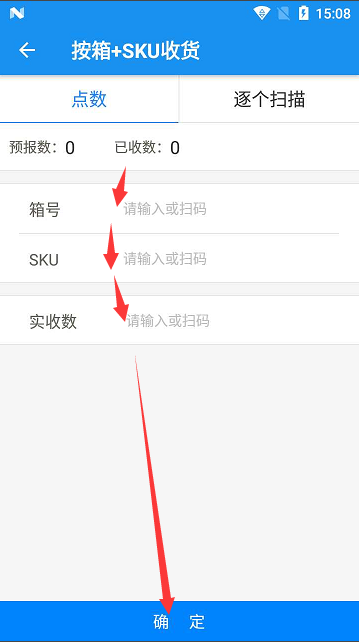
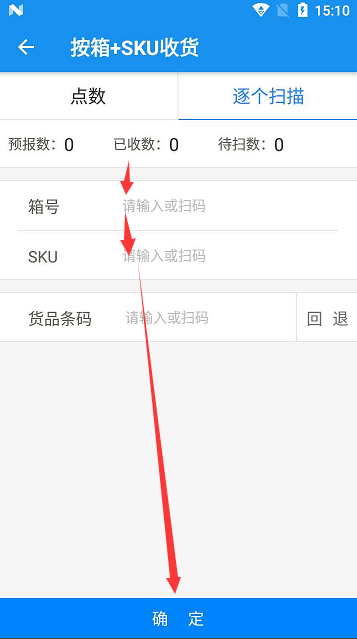
扫描单号,展示出该单号的SKU及数量,然后扫描SKU,显示未收数,需要按照实际情况编辑SKU的实收数。再扫描上架小车(此为必填项)点击确认即可收货。临时库位为非必填项。
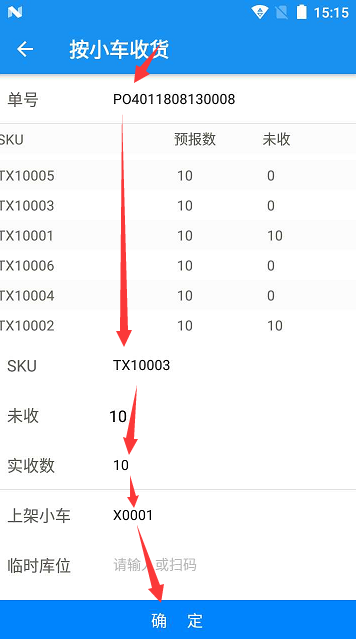
收货后,可通过以下方式使用PDA进行上架,无论是国内直发仓或海外仓都适用。
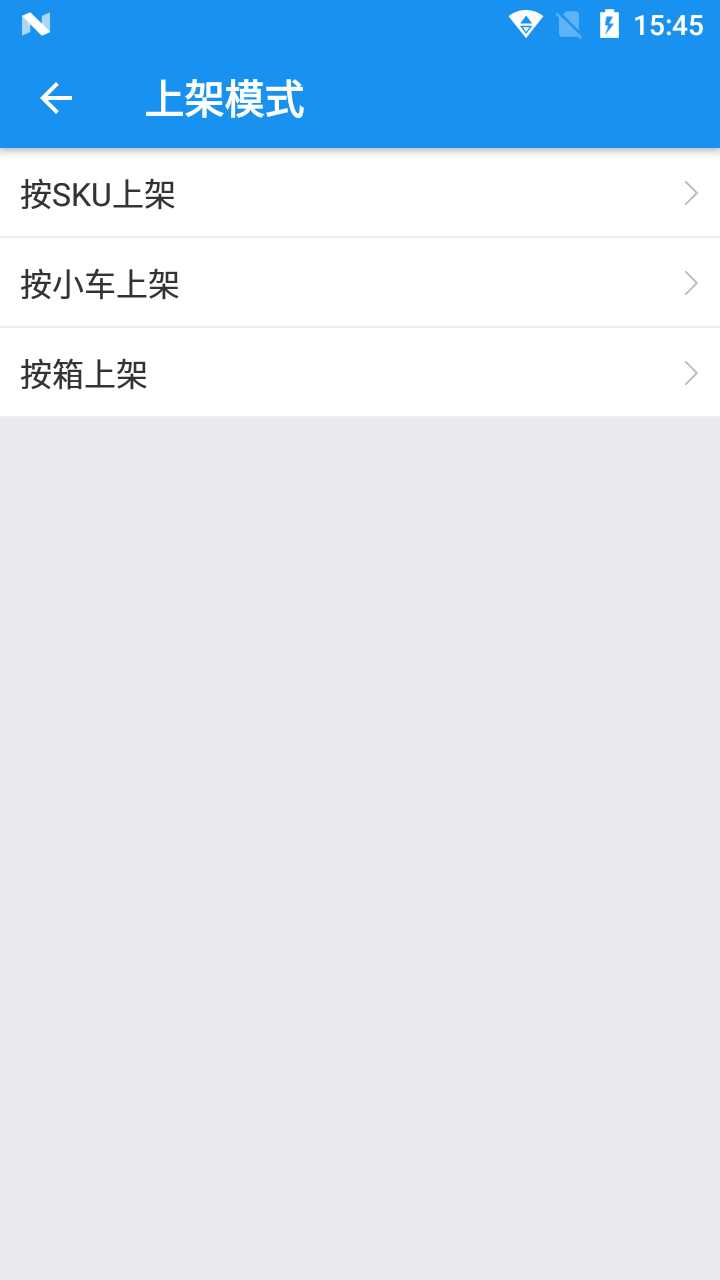
扫描SKU后,系统会自动带出SKU上架信息(单号为入库单号、推荐库位是指此SKU最近一次存放的库位、待上架数量)。
先选择需要上架的单号(可多选),推荐库位和待上数量则自动带出。
上架库位,可扫描或输入库位,系统不限定一定放到推荐库位。
上架数量不可多于待上数量,确认上架数量,点击上架即可。
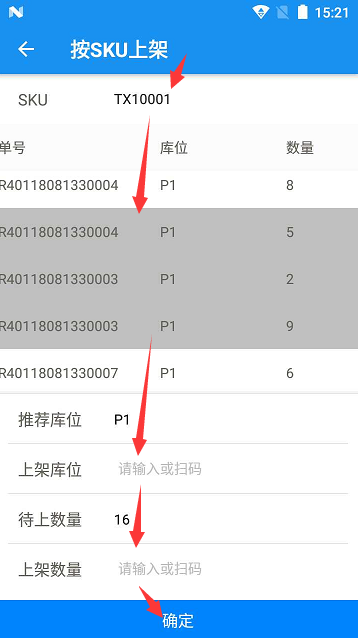
按小车上架,前提是按小车进行收货。
需要注意的是:若一个上架小车有多个不同的SKU,此时需要针对SKU进行上架。扫描SKU之后,系统会推荐库位,显示待上架数量,需输入/扫描上架库位,输入数量点击确认方可上架成功。上架数量不得超过显示的待上架数量。
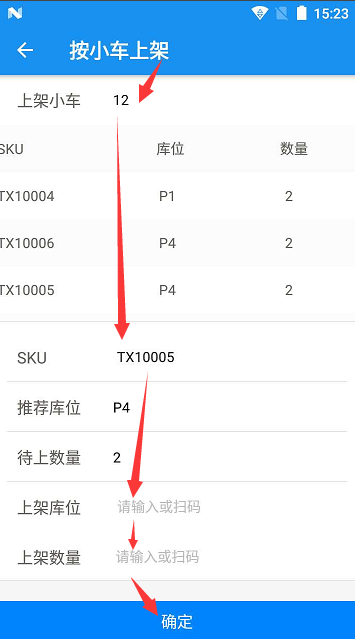
按箱上架,比较适应海外仓,前提是按箱进行收货。需要注意:若按箱上架,则是整箱对应SKU实际收货的数量,进行上架,不可以拆分上架。

首先需要在仓配系统-》订单下架页面进行下架,指定配货人员分配拣货任务。如:下架指定了配货员张三,则张三可以通过自己的账号进入PDA拣货页面,可以找自己的拣货任务,选择拣货单,点击开始拣货。此处区分了集中分拣、二次分拣的分开操作。
选择操作模式:集中分拣/二次分拣;选择下架类型:一票一件/一票多件;输入或扫码拣货单号;再进行搜索,也可以直接搜索拣货单号。
选择一个搜索出的拣货单号,有拣货引导模式和拣货小车模式,开始拣货。
拣货分点数和逐个扫描,扫描的库位必须是拣货库位,SKU也必须对应,拣货数量不得超过待拣数量。
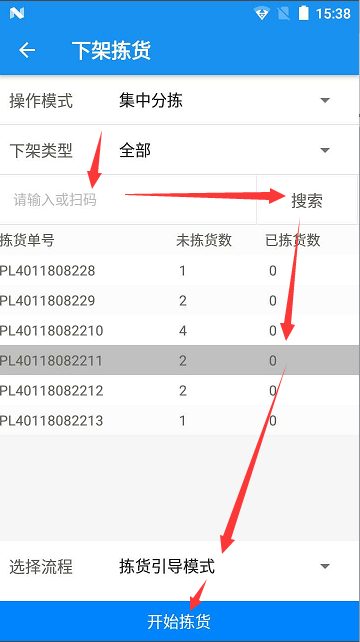

适应按物流标签拣货的场景,通过物流标签来进行复核所拣货的SKU是否有误,并执行系统打包操作。
复核成功后点击确认后提交即可,可以多次扫单复核。
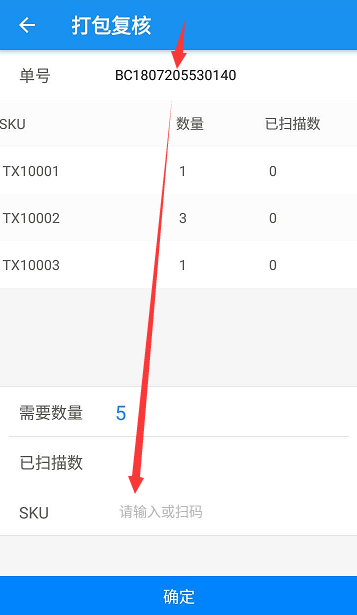
查询库存有两种方式:按库位查询、按SKU查询。
下方“调库存”可以跳转至下一个功能“库存调整”,需要注意的是:按库位调库存需要选择SKU信息方可调整库存并所选的库位和SKU信息;按SKU查询则需要选择库位,然后跳转至按SKU调库存,并带出所选SKU和库位。
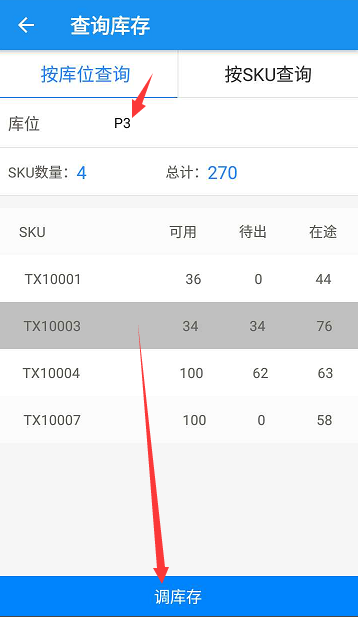
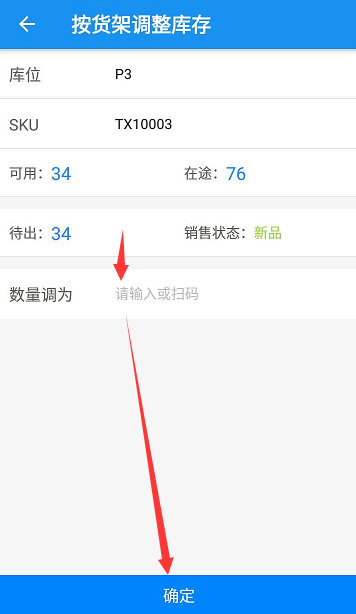

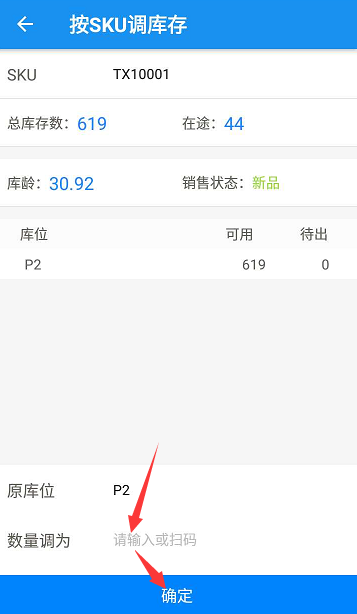
扫描/输入SKU,选择库位,输入需要调整的数量,点击确认即可。
如1000个SKU调整为999个,调整后该SKU的可用库存为999个。
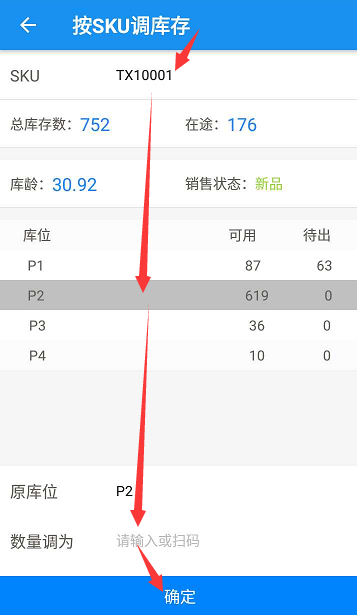
扫描库位、SKU,如4100个调整为4099个,输入实际要调整的数量,调整后该SKU的可用库存为4099个。
注意:
PDA调整库存,移动货架,皆会自动产生一条以PDA为调整任务的系统盘点单并且是已完成的数据,目的是产生盘盈盘亏的统计。
调整的记录,可以通过WEB端的批次日志进行查看。
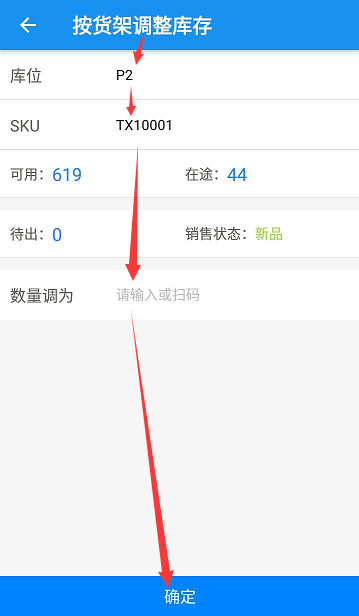
扫描SKU,选择原库位,输入实际要挪原库位的SKU,挪多少个到新库位,扫描新库位即可。

在web端创建盘点单,在PDA中刷新即可显示盘点单。
按任务盘点时需要选择盘点单再进行盘点,进入盘点页面。跳过任务盘点则不需要选择盘点单号,直接进行盘点,使用方法与按任务盘点基本一致。
点数模式则是直接输入数量,可以叠加、覆盖、递减;①叠加:此SKU“盘点结果”中的数量 加上 盘点输入的“数量”;②覆盖:盘点输入的“数量” 替换掉 “盘点结果”中的数量;③递减:“盘点结果”中的数量 减去 盘点输入的“数量”;
逐个扫描模式就是一个一个扫描,已扫描数会自动增加。
【确认】按键是确认此次SKU盘点的信息;【完成】按键是完结此盘点单。
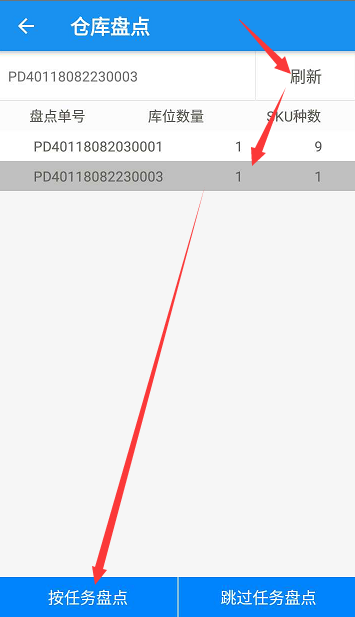
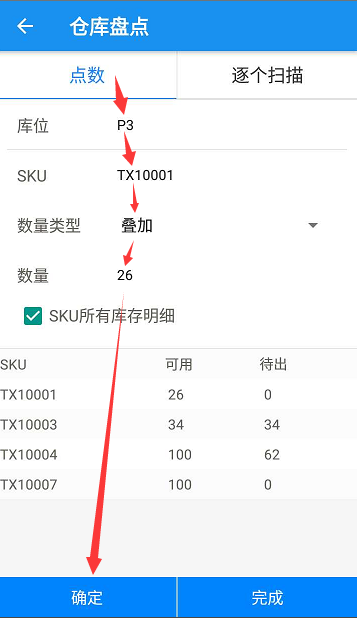
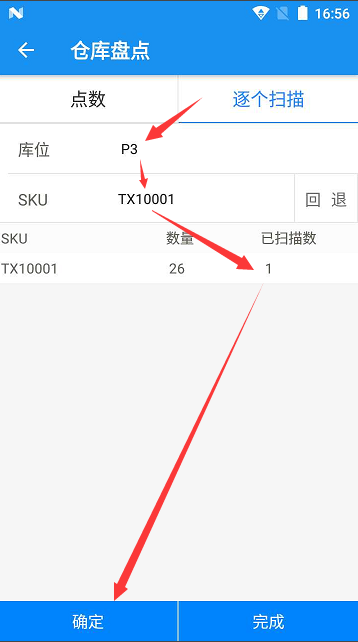
扫描订单包裹的跟踪号,可以查询出订单的订单信息、产品详情、操作信息
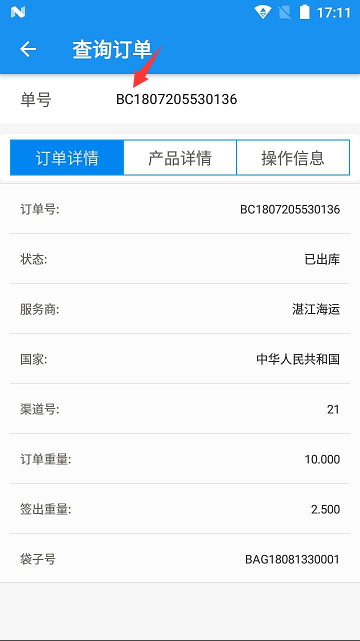
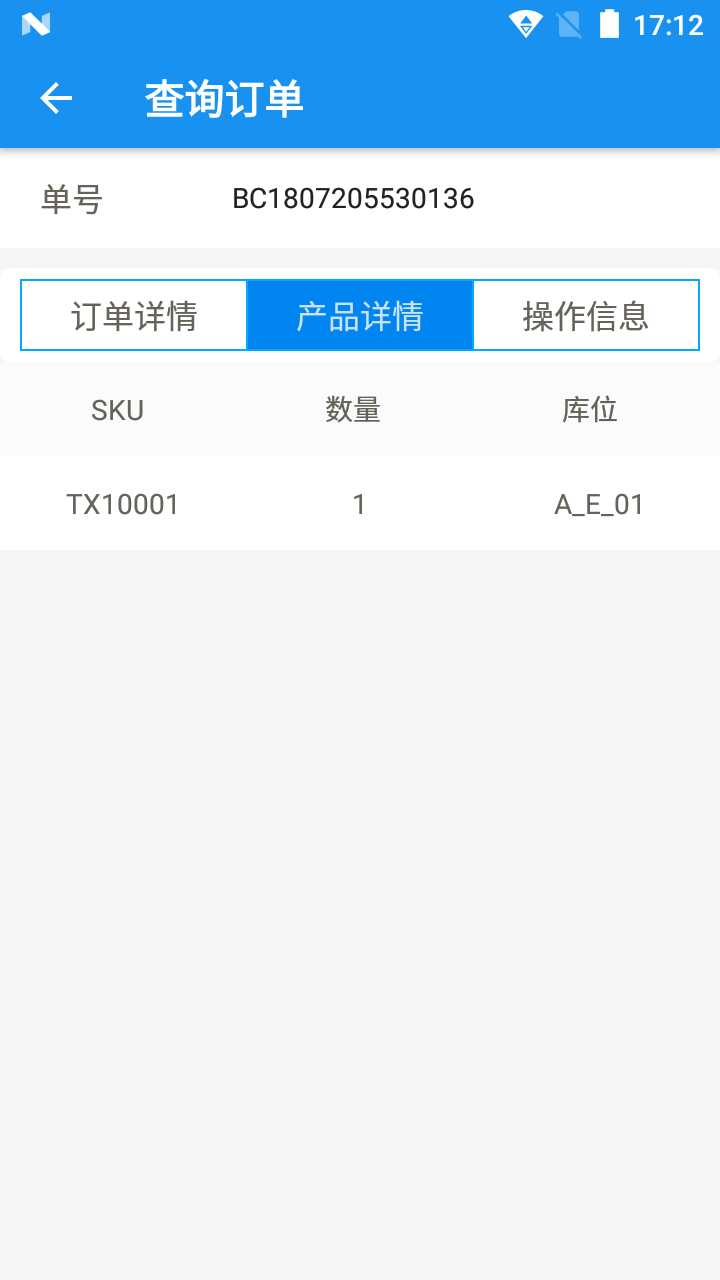
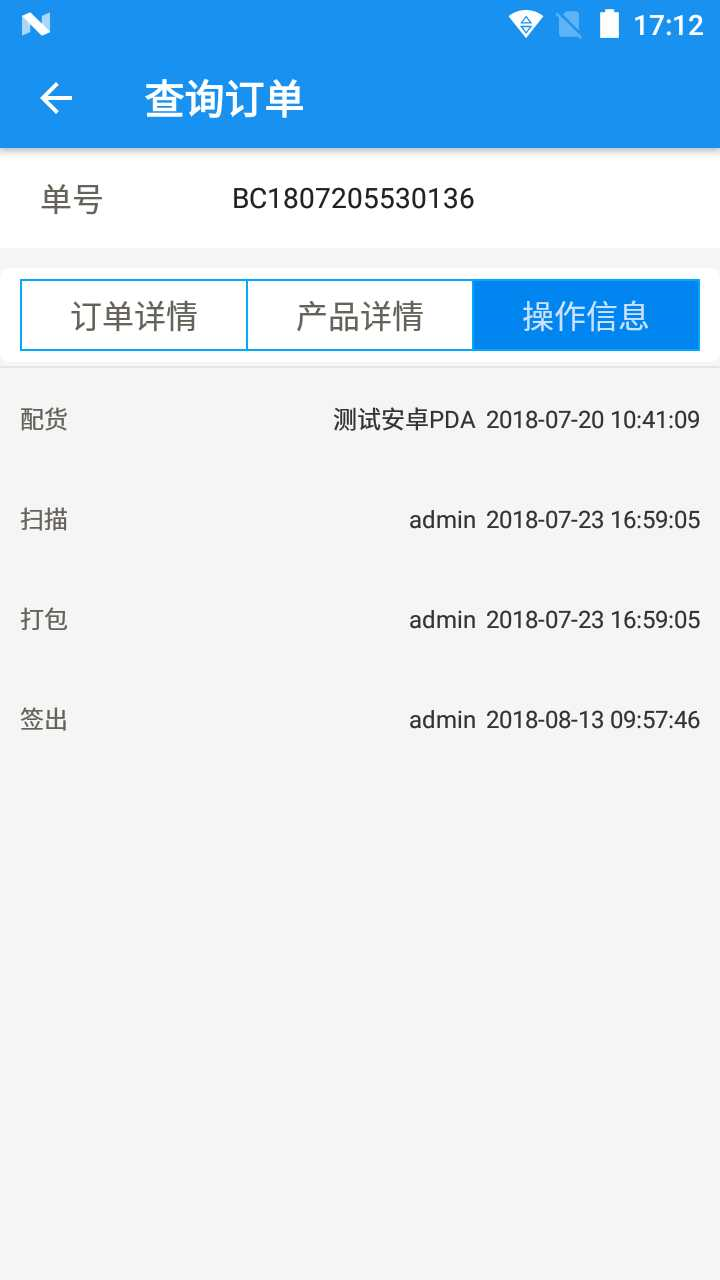
| You may also want to use visual panels to communicate related information, tips or things users need to be aware of. |
Related articles appear here based on the labels you select. Click to edit the macro and add or change labels.